
iPhoneで動画から写真を切り出す方法!スクショ以外で静止画を切り取る方法も紹介
Contents[OPEN]
【iPhone】スクリーンショット撮影機能を使って動画から静止画(写真)を切り出す

iPhoneのスクリーンショット機能を使って、動画から静止画(写真)を切り出す方法を見ていきましょう。
POINT
- 操作手順
- 切り出した静止画(写真)をトリミングする
- 切り出した静止画(写真)を加工する
- 切り出した静止画(写真)でショートムービーを作成
操作手順
ホームボタンのないiPhoneでは「サイドボタン」と「ボリューム(アップ)ボタン」を同時に押します。
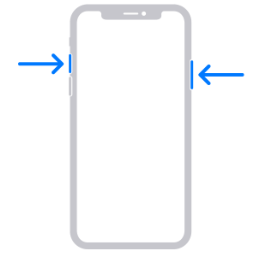 出典:Appleサポート
出典:Appleサポート
ホームボタンのあるiPhoneでは「サイドボタン」と「ホームボタン」を同時に押します。
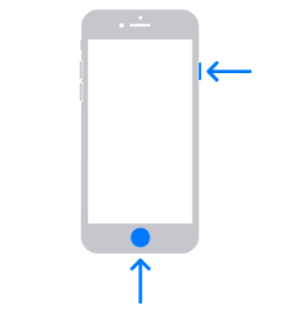 出典:Appleサポート
出典:Appleサポート
動画を再生しながら静止画(写真)にしたいタイミングで上記操作を行うと、画像としてカメラロールへ保存されます。
切り出した静止画(写真)をトリミングする
切り出した静止画(写真)の周りには、いらないところがありますよね。
そんな時は、余計な部分をトリミングしましょう。
カメラロールに保存された静止画(写真)を表示させ「編集」をタップします。
そして、このトリミングアイコンをタップして、不要なところをカットしてください。
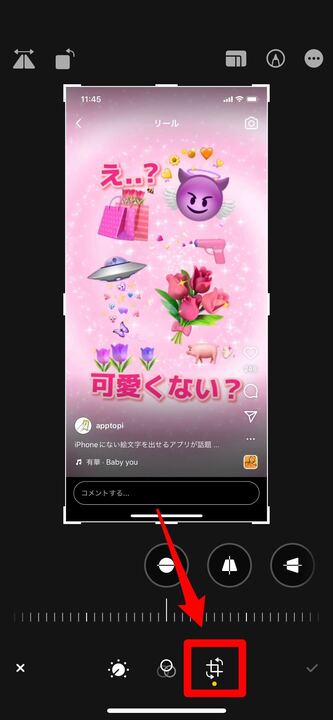
トリミングすることで、さまざまな加工がしやすくなりますよ。
切り出した静止画(写真)を加工する
切り出した静止画(写真)は、色合いの調整やフィルター加工といった編集もiPhoneで簡単に行えます。
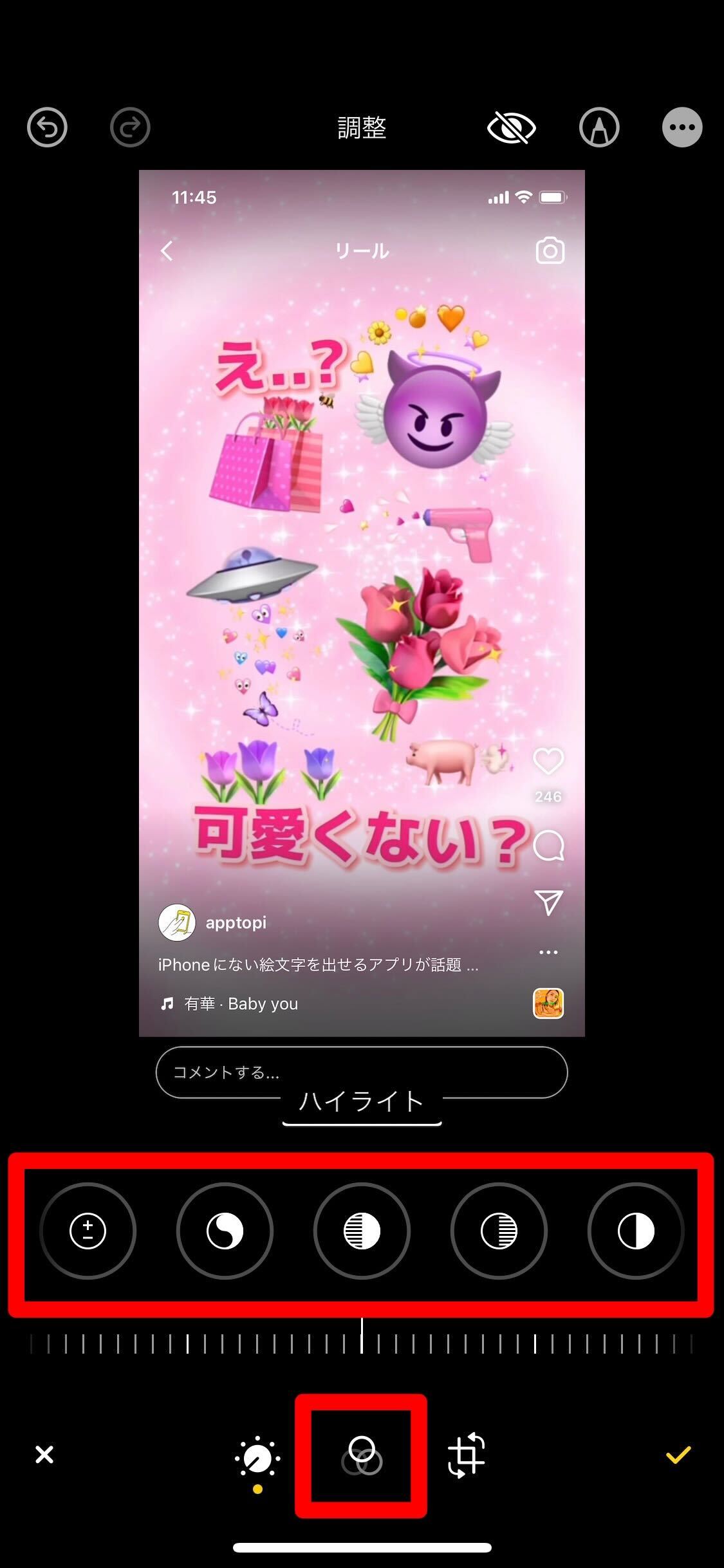
シンプルな写真をアーティスティックな写真だったり、雰囲気のある写真だったりと好きなように加工・編集できますよ。
切り出した静止画(写真)でショートムービーを作成
静止画(写真)が複数枚ある場合、それらを組み合わせてショートムービーを作成することも可能です。
ショートムービーは、「CapCut」などの専用アプリで簡単に作成できます。
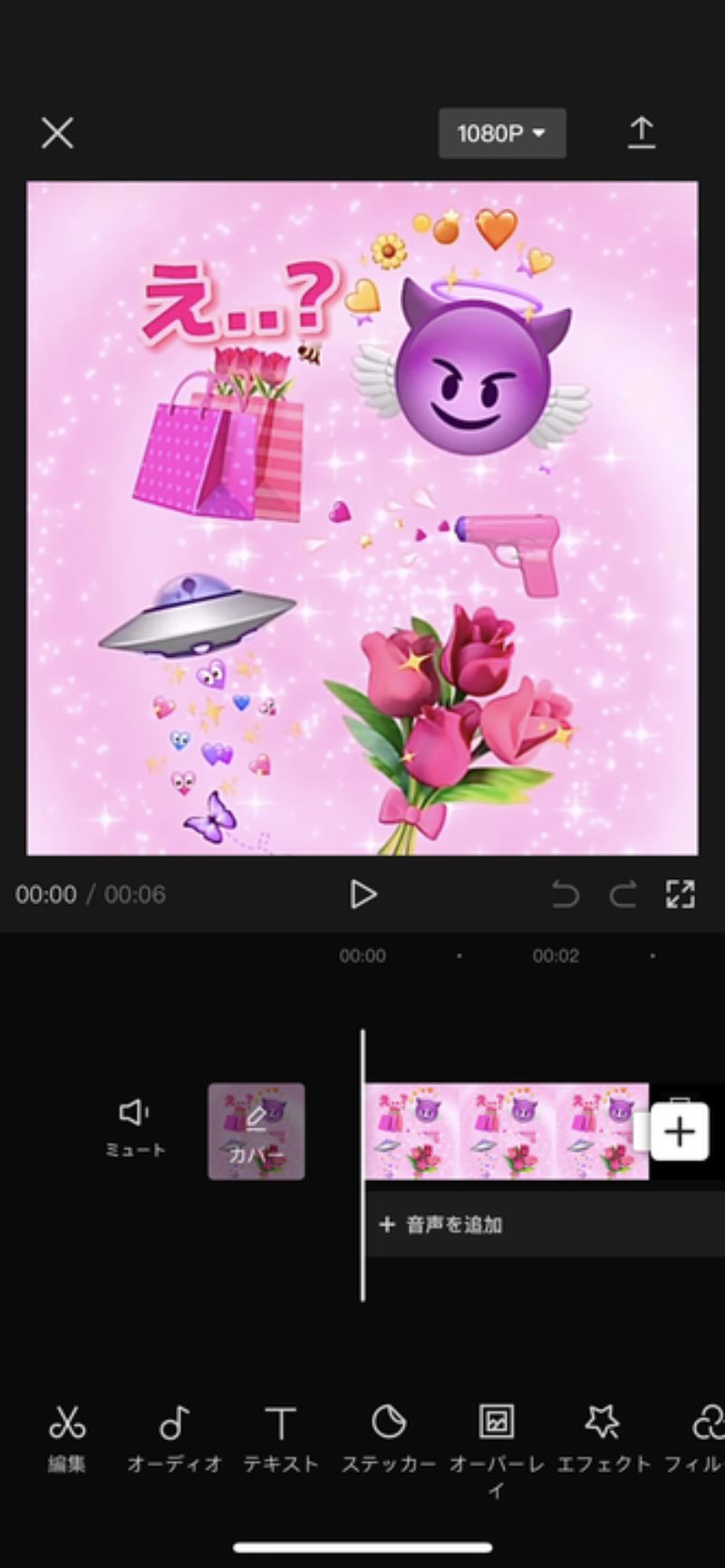
アプリの中には、バリエーション豊かなBGMやテンプレートが用意されているものもあり、クオリティの高いムービーを簡単に作れます。
また、複数枚の静止画(写真)をコラージュとして編集することもできますよ。